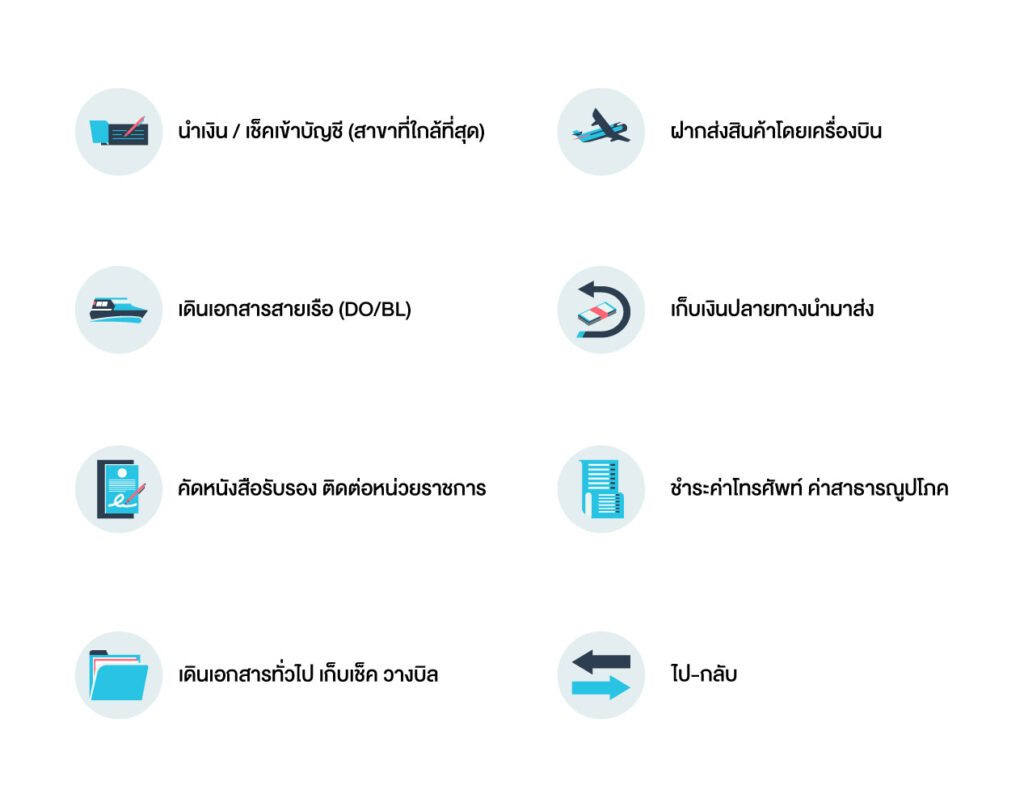ในยุคที่เทคโนโลยีมีความก้าวหน้าอย่างรวดเร็ว แต่การส่งเอกสารในรูปแบบกระดาษยังคงมีความสำคัญ โดยเฉพาะอย่างยิ่งเมื่อคุณต้องการความรวดเร็วและความปลอดภัยในการจัดส่ง การใช้บริการส่งเอกสารด่วนจึงเป็นทางเลือกที่ดีสำหรับผู้ที่ต้องการความสะดวกสบาย ลองมาดูกันว่าทำไมคุณควรเลือกใช้บริการแมสเซ็นเจอร์มือโปรในการส่งเอกสารด่วนของคุณ

ทำไมต้องส่งเอกสารด่วนกับแมสเซ็นเจอร์มือโปร
การเลือกใช้บริการแมสเซ็นเจอร์มือโปรในการส่งเอกสารด่วนมีข้อดีหลายประการที่สามารถตอบโจทย์ความต้องการของทั้งบุคคลทั่วไป และองค์กรธุรกิจได้เป็นอย่างดี
ส่งเอกสารด่วนได้หลากหลายประเภท
- ส่งเอกสาร เก็บเช็ค วางบิล*
- รับ-ส่งของทางอากาศ ตามสนามบินต่างๆ
- ติดต่อ และคัดหนังสือราชการ
- รับหนังสือมอบอำนาจ ทำธุรกรรมแทนคุณ
- คัดหนังสือรับรอง
- ไปยื่นแบบภาษีแทนคุณ
- ต่อคิวทำธุระแทนคุณ
- ทำธุระที่ขนส่ง
- ไปติดต่อกรมที่ดิน
- ติดต่อสรรพากร ติดต่อกรมศุลกากร
- รับมอบอำนาจไปทำธุระให้คุณ
รูปแบบบริการส่งเอกสารที่ตอบโจทย์
แมสเซ็นเจอร์มือโปรมีรูปแบบการให้บริการที่หลากหลาย เพื่อตอบสนองความต้องการของลูกค้าที่แตกต่างกัน เช่น:
– ส่งเอกสารด่วนแบบรายครั้ง
– ส่งเอกสารด่วนแบบรายชั่วโมง
– ส่งเอกสารแบบจ้างประจำรายเดือน
ความยืดหยุ่นในการให้บริการนี้ ช่วยให้คุณสามารถเลือกวิธีการจัดส่งที่เหมาะสมกับความเร่งด่วน และช่วยจัดการงบประมาณของคุณได้
เรียกไปส่งเอกสารด่วนได้ทุกวัน หรือสั่งงานล่วงหน้าได้
อีกหนึ่งข้อดีของการใช้บริการแมสเซ็นเจอร์มือโปร คือ สามารถให้บริการได้ทุกวัน ทำให้คุณจัดการงานเอกสารได้อย่างยืดหยุ่นและมีประสิทธิภาพ ซึ่งเป็นประโยชน์มากสำหรับ
– ธุรกิจที่ต้องการความต่อเนื่องในการดำเนินงาน
– การจัดส่งเอกสารที่มีกำหนดเวลาเร่งด่วน
– การรับมือกับสถานการณ์ฉุกเฉินที่ต้องการการส่งเอกสารอย่างรวดเร็วอย่างมืออาชีพ
สำหรับธุรกิจที่เกี่ยวข้องกับการนำเข้าและส่งออก
สำหรับธุรกิจที่เกี่ยวกับข้องนำเข้าและส่งออก การส่งเอกสารที่ถูกต้องและทันเวลามีความสำคัญมาก แมสเซ็นเจอร์มือโปรจึงจำเป็นต้องมีความเชี่ยวชาญในการจัดส่งเอกสารประเภท
– ใบขนส่งสินค้า
– ใบกำกับสินค้า (Invoice)
– ใบส่งสินค้าทางเรือ (Delivery Order: D/O , Bill of Lading: B/L)
การใช้บริการแมสเซ็นเจอร์มือโปรช่วยให้มั่นใจได้ว่าเอกสารสำคัญเหล่านี้จะถึงมือผู้รับอย่างปลอดภัย ถูกต้องตามขั้นตอนและทันเวลา ซึ่งช่วยลดความเสี่ยงในการเกิดความล่าช้าหรือปัญหาในกระบวนการนำเข้า-ส่งออก
มาตรฐานของแมสเซ็นเจอร์มือโปร ส่งเอกสารสกู๊ตตาร์
สกู๊ตตาร์ เป็นหนึ่งในผู้ให้บริการแมสเซ็นเจอร์มือโปรที่มีมาตรฐานสูงในการส่งเอกสาร โดยมีจุดเด่นดังนี้:
- ความน่าเชื่อถือ: แมสเซ็นเจอร์ของสกู๊ตตาร์ผ่านการคัดเลือกและฝึกอบรมมาอย่างดี ทำให้มั่นใจได้ในความเป็นมืออาชีพ
- ความรวดเร็ว: ด้วยระบบการจัดการที่ทันสมัย ทำให้สามารถส่งเอกสารได้อย่างรวดเร็วและตรงเวลา
- การติดตามแบบเรียลไทม์: ลูกค้าสามารถติดตามสถานะของเอกสารได้ตลอดเวลา ผ่านแอปพลิเคชันหรือเว็บไซต์
- ความปลอดภัย: มีมาตรการรักษาความปลอดภัยของเอกสารตลอดกระบวนการจัดส่ง
- ความยืดหยุ่น: สามารถเลือกรูปแบบการส่งเอกสารได้ตามความต้องการของลูกค้า
6.เป็นบริษัทจดทะเบียนนิติบุคคล เสียภาษีตามกฎหมาย มีประสบการณ์ เปิดบริการมาเเล้ว 9 ปี
สรุปแล้ว การเลือกใช้บริการแมสเซ็นเจอร์มือโปรในการส่งเอกสารด่วนมีข้อดีหลายอย่าง ทั้งในแง่ของความหลากหลายของประเภทเอกสารที่สามารถส่งได้ รูปแบบบริการที่ยืดหยุ่น การให้บริการทุกวัน และความเชี่ยวชาญในการจัดส่งเอกสารสำคัญสำหรับธุรกิจนำเข้าและส่งออก โดยเฉพาะการใช้บริการจากผู้ให้บริการที่มีมาตรฐานอย่างสกู๊ตตาร์ จะช่วยเพิ่มความมั่นใจในคุณภาพการจัดส่งเอกสารของคุณได้มากขึ้น
สำหรับคุณลูกค้าท่านไหน ที่สนใจอยากลองใช้บริการแมสเซ็นเจอร์มือโปร
ส่งเอกสารด่วน สกู๊ตตาร์ สามารถสมัครใช้งานได้ ที่นี่
บทความที่เกี่ยวข้อง
*เงื่อนไขเป็นไปตามที่บริษัทกำหนด *สกู๊ตตาร์ให้บริการเฉพาะพื้นที่กทม. และปริมณฑล
*ภาพใช้เพื่อประกอบการโฆษณาเท่านั้น